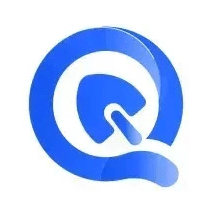首先打开Chrome开发者工具并进入Console面板查看红色错误信息,然后根据错误类型和文件行号定位问题,最后通过Sources面板设置断点并调试变量状态以找出具体原因。
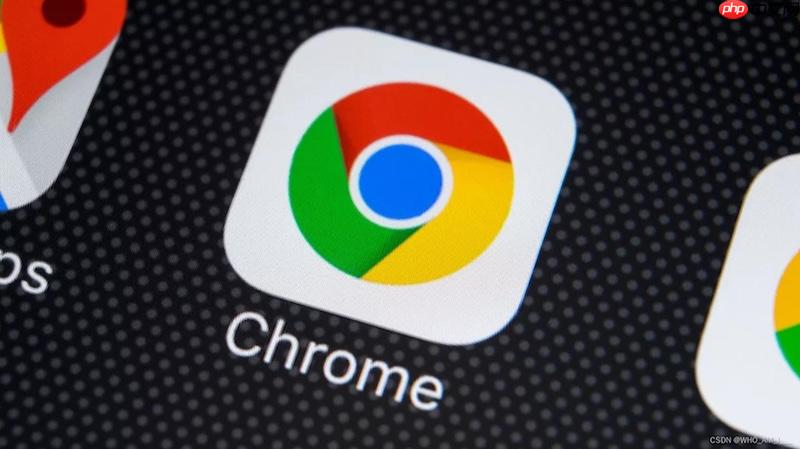
如果您在浏览网页时遇到功能异常或页面加载不完整,很可能是由于JavaScript代码执行出错。浏览器的控制台会记录这些错误信息,帮助您定位问题根源。
本文运行环境:Dell XPS 13,Windows 11
一、打开Chrome开发者工具并定位控制台
要查看JavaScript错误,首先需要启用Chrome内置的开发者工具,并切换到显示错误信息的控制台面板。这是排查前端问题的第一步。
1、在Chrome浏览器中访问目标网页。
立即学习“Java免费学习笔记(深入)”;
2、按下 F12 键,或使用快捷键 Ctrl+Shift+I(Windows/Linux)或 Cmd+Option+I(Mac)打开开发者工具。
3、在开发者工具顶部的标签栏中,点击 Console 标签,进入控制台界面。
4、此时,控制台会显示当前页面的所有日志信息,其中 红色文字 表示JavaScript错误,黄色文字表示警告。
二、解读控制台中的错误信息
控制台不仅会提示错误发生,还会提供详细的上下文信息,如错误类型、描述、文件名和行号,帮助您快速理解问题所在。
1、在控制台中找到以红色背景或文字显示的错误条目。
2、阅读错误信息,通常格式为“错误类型: 错误描述 at 文件名:行号:列号”。
3、常见的错误类型包括 SyntaxError(语法错误)、ReferenceError(引用了不存在的变量)和 TypeError(对对象执行了不适用的操作)。
4、点击错误信息末尾的“文件名:行号”链接,可直接跳转到Sources面板中对应的代码位置。
三、使用Sources面板进行深度调试
当控制台错误指向具体的代码文件和行号后,您可以利用Sources面板进行更深入的分析,例如设置断点、查看变量值等,以精确找出问题原因。
1、确保已通过控制台错误链接或手动切换至 Sources 面板。
2、在左侧的文件树中找到引发错误的JavaScript文件并打开。
3、在代码行号上单击,可以设置一个断点(该行会出现蓝色标记),程序执行到此处将暂停。
4、刷新网页,当代码执行到断点时,右侧的“Scope”区域会显示当前所有变量的值,便于检查数据状态。
5、使用上方的控件(如“继续”、“单步执行”)逐步运行代码,观察哪一步导致了错误。
以上就是linux javascript java 前端 windows 浏览器 谷歌 工具 mac win JavaScript chrome console 对象 windows linux